Tanpa basa basi lagi langsung saja ke topik..
jangan lupa sediakan kopi biar tidak ngantuk :D
jangan lupa sediakan kopi biar tidak ngantuk :D
Langkah nya sebagai berikut.
Setelah setting bios dan booting dari cd windows di tengah-tengah proses instalasi windows, muncul pesan berikut
Selidik punya selidik ternyata pesan ini muncul karena pada notebookTOSHIBA SATELLITE L40 menggunakan harddisk SATA, yang mana bila kita ingin men-setup Windows XP sebagai OS nya kita mesti menginstal driver sata terlebih dahulu.
Setelah berkonsultasi pada mbah google ternyata ada salah satu cara yang mudah untuk menyelesaikan masalah ini, yaitu dengan metode menggabungkan file driver SATA dengan CD Installer Windows XP (Metode ini disebut juga Setup Disk Streamlining). Untuk menggabungkannya kita bisa menggunakan program nLite.
Ritual sebagai berikut :
1. Download Program nLite di sini 2. Download Driver Serial ATA untuk NB Toshiba Satellite L40 di sini, kemudian exstract
3. Jalankan program nLite (yg BC gunakan adalah versi 1.4.9.1), Welcome screen terlihat, kemudian klik next.
 4. Locating the Windows installation, Masukan CD Windows XP installer ke dalam CD ROM, atau jika Installer Windows sudah ada diharddisk, langsung saja pilih lokasi tempat penyimpanan file Windows XP Installation tersebut, klik browse, ok, next
4. Locating the Windows installation, Masukan CD Windows XP installer ke dalam CD ROM, atau jika Installer Windows sudah ada diharddisk, langsung saja pilih lokasi tempat penyimpanan file Windows XP Installation tersebut, klik browse, ok, next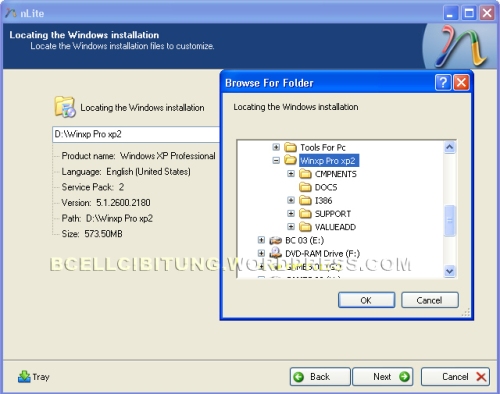 5. Preset, delete semua preset (jika ada) klik next.
5. Preset, delete semua preset (jika ada) klik next.6. Task Selection, pada menu yang ada, pilih Driver dan Bootable ISO, kemudian klik next.
 7. Drivers, klik insert, Single Driver, kemudian pilih salah satu file dari folder driver SATA yang berformat .INF, pilih iastor.inf. klik open….
7. Drivers, klik insert, Single Driver, kemudian pilih salah satu file dari folder driver SATA yang berformat .INF, pilih iastor.inf. klik open….8. Storage Device Textmode Driver, klik Textmode Driver dan sambil menekan tombol CTRL, klik semua driver yang ada didaftar tersebut. Klikok, Kemudian klik next.
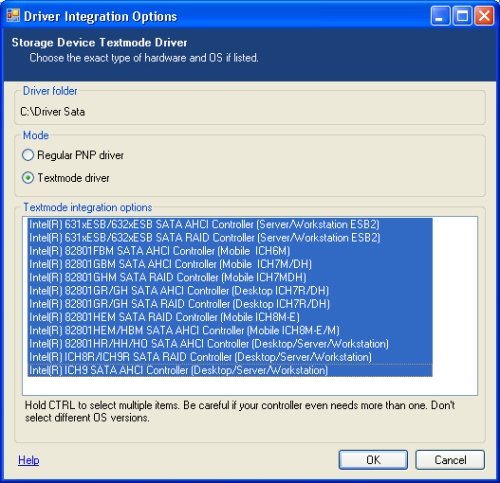 9. Apply Changes? klik yes. Sekarang nLite akan mengolah file-file tersebut menjadi file bootable berformat .ISO, setelah proses selesai klik next.
9. Apply Changes? klik yes. Sekarang nLite akan mengolah file-file tersebut menjadi file bootable berformat .ISO, setelah proses selesai klik next.10. Bootable ISO, pada tab General, Mode section pilih format Create Image, ISO Engine & Boot Sector pilih Default kemudian klik Make ISO. Pilih tempat buat nyimpan file ISO nya sesuai keinginan, misal simpan di drive c kemudian klik Save.
11. Progres Status akan tampil dalam beberapa detik, Jika selesai klik Next & Finish.
12. Setelah selesai membuat file ISO, sekarang tinggal mem burn hasil file.ISO tersebut. Saya menggunakan Nero 7 Premium.
13. Buka program Nero Express, klik Image, Project, Copy dan pilihDisc Image or Saved Project kemudian pilih file ISO hasil nLite yang tadi kita buat, klik open masukan CD Blank tentukan Writing Speed nya kemudian klik Burn.
14. Setelah selesai burning kini CD/DVD tsb siap digunakan untuk Setup Windows…
Demikian ritual- ritual yang BC lakukan sebelum setup Windows XP pada NB Toshiba Satellite L40.
Semoga Bermanfaat…